今天尝试了下用win10下的vscode 调试 WSL2 的代码。
这个调试功能看起来还是很牛的
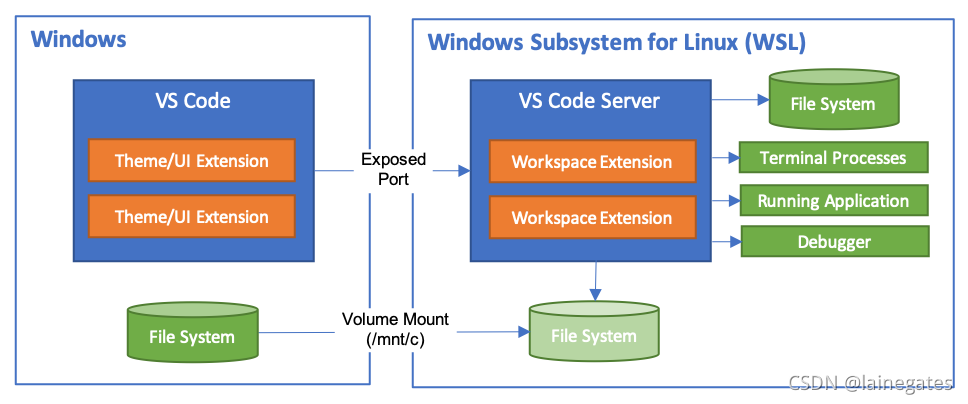
1. WSL2 Ubuntu20.04端安装C++环境
win10端的vscode只是调用,WSL2本身必须安装好C++
sudo apt install g++ gdb git cmake
2. windows端配置vscode
vscode直接在官网下载。然后安装插件Remote WSL和C/C++
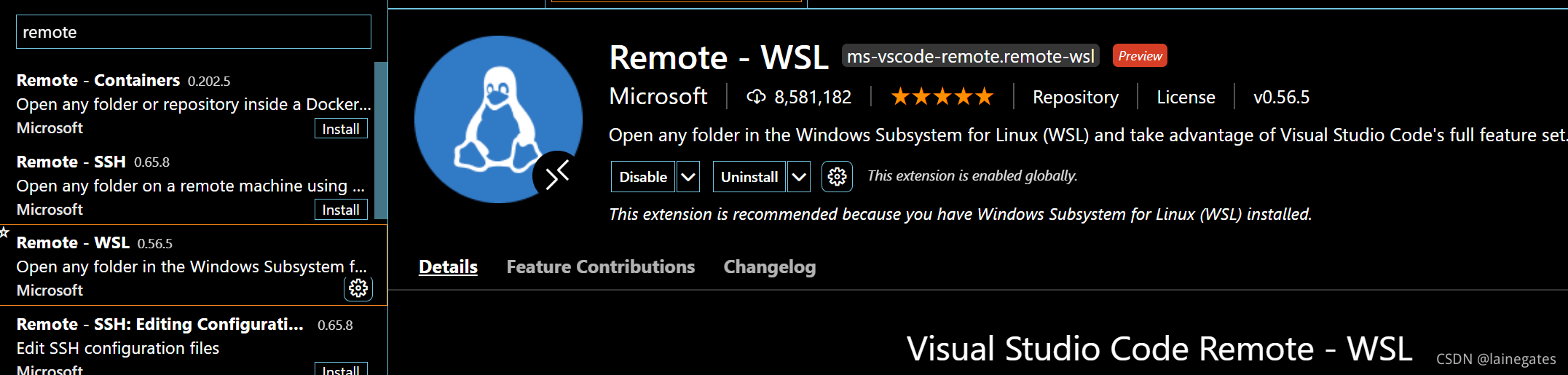
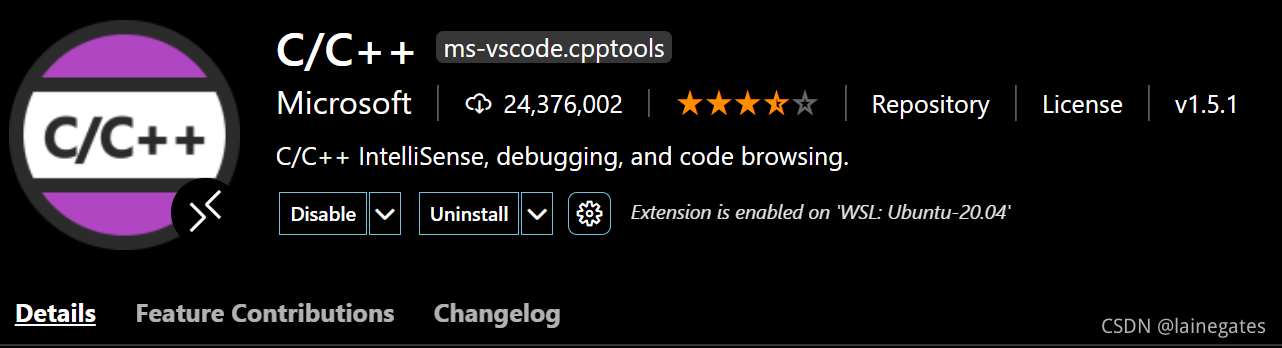
3. 从win10端的vscode调用WSL2的代码
安装好 ubuntu 和 win10的vscode后,直接在WSL2终端运行code .无法启动vscode。
需要手动启动,Ctrl+Shift+P,然后选
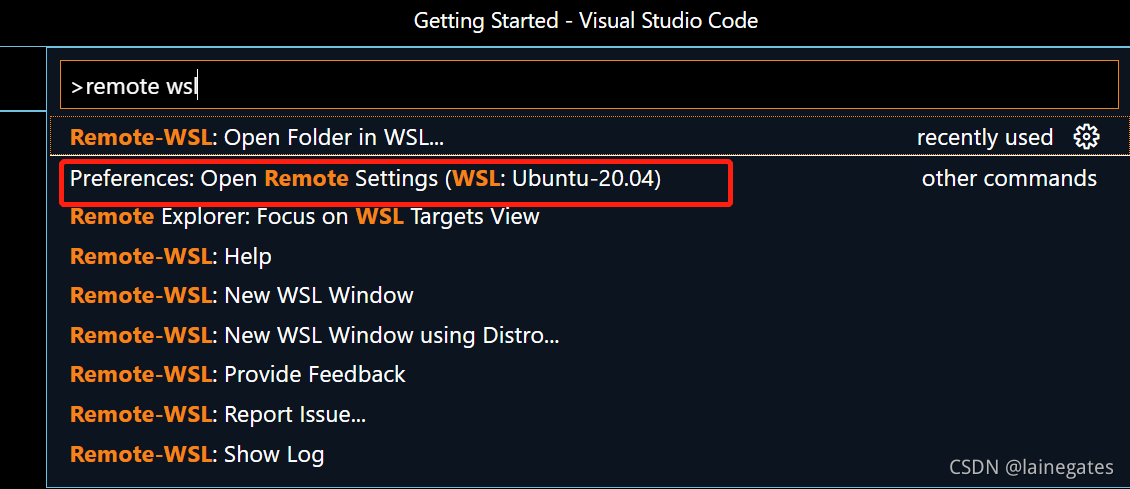
找一个WSL2内的目录,之后WSL2会配置server端。完成后就可以使用了。
WSL2的Ubuntu本地安装vscode
这个方法其实也不错。
接着,安装vscode,给出apt安装的方式
sudo apt install software-properties-common apt-transport-https wget
wget -q https://packages.microsoft.com/keys/microsoft.asc -O- | sudo apt-key add -
sudo add-apt-repository "deb [arch=amd64] https://packages.microsoft.com/repos/vscode stable main"
sudo apt install code
code . # 运行vscode